Twitter hiện không hỗ trợ tải video trực tiếp, nhưng bạn hoàn toàn có thể áp dụng cách tải video Twitter trên máy tính một cách dễ dàng và nhanh chóng. Trong bài viết này, Snaptwitter.com sẽ hướng dẫn bạn cách thực hiện trong vài bước, bằng công cụ trực tuyến hoặc tiện ích mở rộng.
Đọc thêm: Cách tải video Twitter trên điện thoại
Sử dụng công cụ của bên thứ ba Snaptwitter
Trong số các cách tải video Twitter trên máy tính, sử dụng công cụ trực tuyến Snaptwitter.com là lựa chọn tiện lợi nhất. Bạn không cần phải cài đặt phần mềm, không cần tài khoản, chỉ cần sao chép liên kết tweet và dán vào website là đã có thể tải video về máy tính.
Bước 1: Sao chép link
Trước khi tải video, bạn cần có link của tweet chứa video mà bạn muốn lưu về máy. Thao tác này rất đơn giản và có thể thực hiện trực tiếp trên trình duyệt.
- Truy cập vào Twitter.
- Tìm đến tweet chứa video mà bạn muốn tải.
- Nhấn chia sẻ.
- Sao chép liên kết.
Bước 2: Truy cập Snaptwitter.com
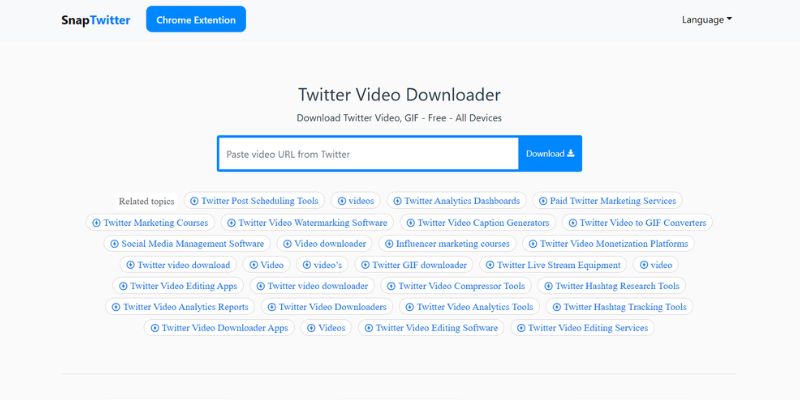
Sau khi đã sao chép link tweet, bước tiếp theo là truy cập vào công cụ Snaptwitter để xử lý và tải video.
- Mở một tab mới trên trình duyệt máy tính bạn hay sử dụng.
- Truy cập Snaptwitter.com
- Tại giao diện chính, bạn sẽ thấy một ô nhập để dán liên kết tweet vừa sao chép.
Bước 3: Dán link và tải
Snaptwitter sẽ xử lý đường dẫn bạn vừa nhập và hiển thị tùy chọn tải video với các mức chất lượng khác nhau.
- Dán link tweet vào khung nhập liên kết trên Snaptwitter.
- Nhấn tải xuống ngay bên cạnh.
- Hệ thống sẽ phân tích tweet và hiển thị danh sách các định dạng video sẵn có.
- Chọn độ phân giải video mong muốn, ví dụ: SD, HD, Full HD.
- Nhấp vào nút tải tương ứng để lưu video về máy tính.
Bước 4: Lưu và xem video
Sau khi tải xuống, bạn có thể mở video ngay hoặc lưu trữ để xem lại sau. Tệp sẽ có định dạng mp4, tương thích với hầu hết các trình phát video.
- Mở thư mục Downloads.
- Nhấp đúp chuột vào file video để xem bằng các phần mềm như Windows Media Player, VLC, hoặc Photos.
- Bạn có thể đổi tên, di chuyển hoặc chia sẻ video theo nhu cầu.
Sử dụng extension Chrome
Nếu bạn thường xuyên tải video từ Twitter, việc cài đặt một extension cho trình duyệt Chrome là giải pháp cực kỳ tiện lợi. Không cần phải truy cập thủ công vào website mỗi lần, cách tải video Twitter trên máy tính này sẽ tự động hiển thị nút tải ngay khi bạn xem tweet có chứa video.
Bước 1: Vào Chrome Web Store
Để bắt đầu, bạn cần truy cập vào kho tiện ích chính thức của Google để tìm và cài đặt tiện ích hỗ trợ tải video Twitter.
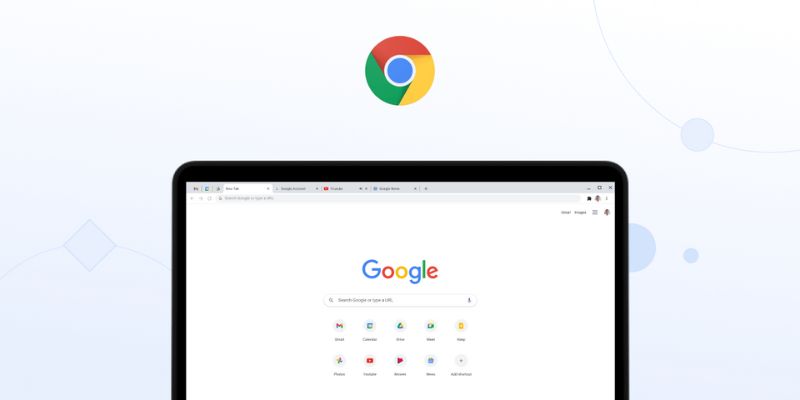
- Mở Google Chrome.
- Mở Chrome Web Store.
- Tại thanh tìm kiếm của Chrome Web Store, gõ từ khóa như “Twitter video downloader”.
Bước 2: Cài đặt extension
Sau khi tìm được tiện ích phù hợp, bạn chỉ cần cài đặt vào trình duyệt một cách nhanh chóng.
- Chọn một extension như “Video Downloader for Twitter”, “Twitter Media Downloader”,…
- Nhấn “Thêm vào Chrome”.
- Xác nhận bằng cách nhấn “Thêm tiện ích” khi hộp thoại bật lên.
- Sau khi cài đặt xong, biểu tượng extension sẽ hiển thị ở góc trên bên phải trình duyệt.
Bước 3: Sử dụng tiện ích
Giờ đây, bạn có thể vào Twitter và bắt đầu sử dụng tiện ích để tải video một cách trực tiếp mà không cần truy cập trang trung gian.
- Truy cập vào Twitter.
- Tìm đến tweet có chứa video bạn muốn tải.
- Tùy vào tiện ích đã cài, sẽ có nút tải hoặc biểu tượng mũi tên tải xuất hiện ngay dưới video.
- Nhấn vào nút đó để tải video Twitter về máy tính.
- File sẽ được lưu trong thư mục Download của máy tính.
Những câu hỏi thường gặp
Trong quá trình sử dụng các cách tải video Twitter trên máy tính, người dùng thường có nhiều thắc mắc liên quan. Dưới đây là những câu hỏi mà Snaptwitter thường được hỏi kèm giải đáp chi tiết, giúp bạn yên tâm hơn khi sử dụng Snaptwitter hoặc bất kỳ công cụ hỗ trợ nào khác:
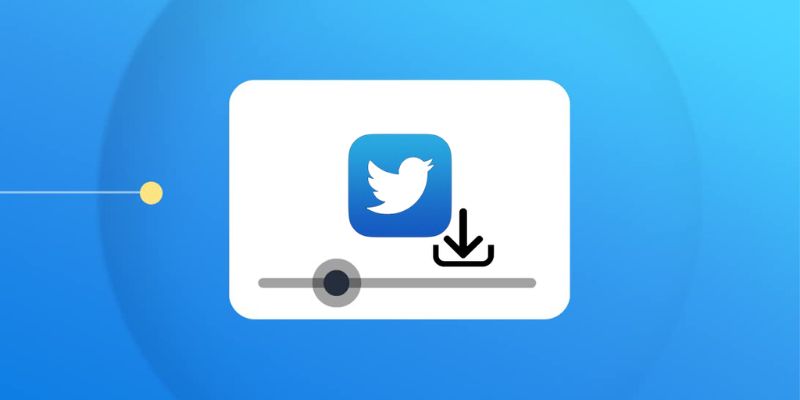
Tải video Twitter có được xem là hợp pháp không?
Việc tải video từ Twitter hoàn toàn hợp pháp nếu bạn sử dụng chúng cho mục đích cá nhân, như lưu trữ để xem offline hoặc chia sẻ riêng tư với bạn bè. Tuy nhiên, bạn không nên tái đăng tải video ở nơi khác, đặc biệt là trên các nền tảng công khai hoặc sử dụng cho mục đích thương mại khi chưa có sự cho phép.
Tải video Twitter có làm chất lượng bị giảm không?
Khi sử dụng công cụ Snapwitter.com, bạn có thể lựa chọn chất lượng video trước khi tải, bao gồm các mức như SD, HD hoặc Full HD. Công cụ không nén lại video sau khi xử lý nên sẽ giữ nguyên chất lượng ban đầu, đảm bảo bạn nhận được tệp tải về đúng với lựa chọn của mình.
Có tải được video Twitter riêng tư không?
Hiện nay, Snaptwitter và các công cụ tương tự không hỗ trợ tải video từ tài khoản Twitter riêng tư. Điều này là do nội dung từ các tài khoản riêng tư chỉ hiển thị cho những người đã được chấp nhận theo dõi. Ngay khi bạn có đường dẫn tweet riêng tư, hệ thống cũng không thể trích xuất video từ đó.
Như vậy, cách tải video Twitter trên máy tính đã trở nên cực kỳ đơn giản với Snaptwitter.com. Dù bạn cần lưu video để xem offline, làm tài liệu, hay chia sẻ với bạn bè, thì chỉ cần vài thao tác là đủ. Snaptwitter cam kết mang đến trải nghiệm nhanh chóng, an toàn và thân thiện với người dùng.
